Okta SSO 설정하기
1단계: 관리자 계정으로 Okta 포털에 로그인
2단계: 오른쪽 상단에서 관리자 단추
3 단계로 이동하십시오. 어플리케이션 메뉴
4 단계 : 클릭 응용 프로그램 추가 창 왼쪽에 있는 버튼
5 단계 : 클릭 새 앱 만들기
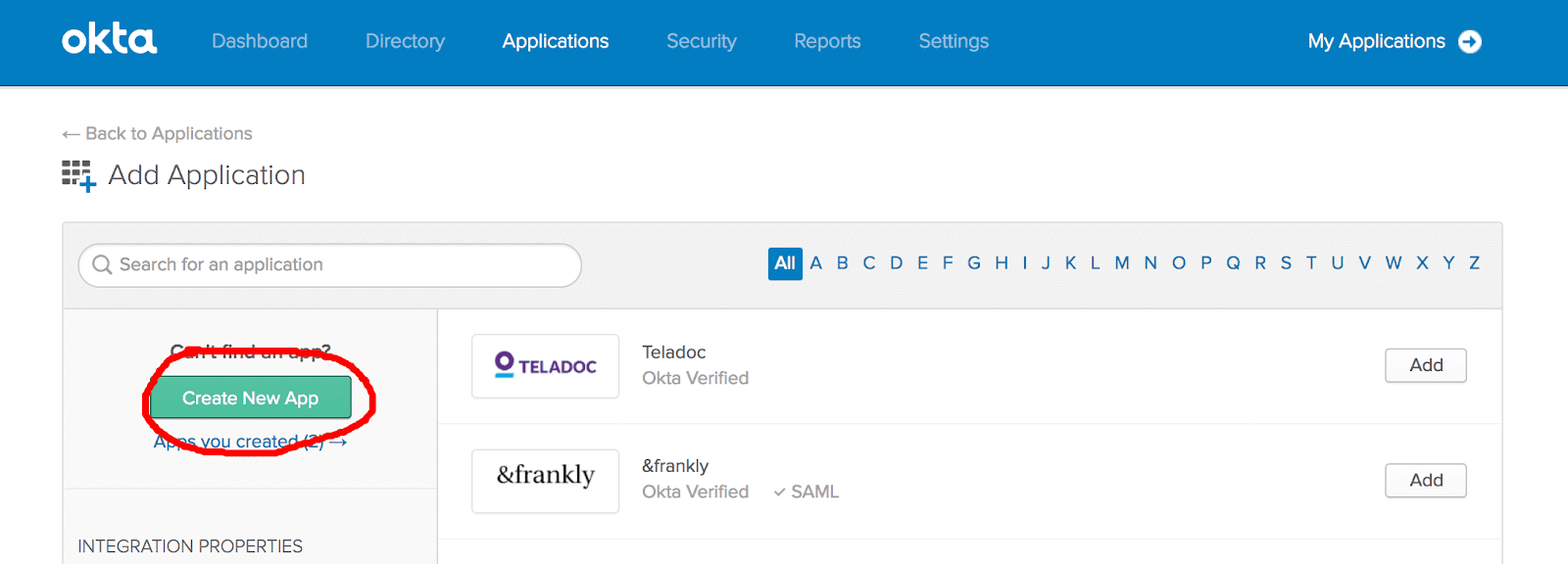
6단계: 팝업 창에서 플랫폼을 다음으로 선택하세요. Web 로그인 방법은 다음과 같습니다. SAML 2.0 그리고 만들기를 클릭하세요.
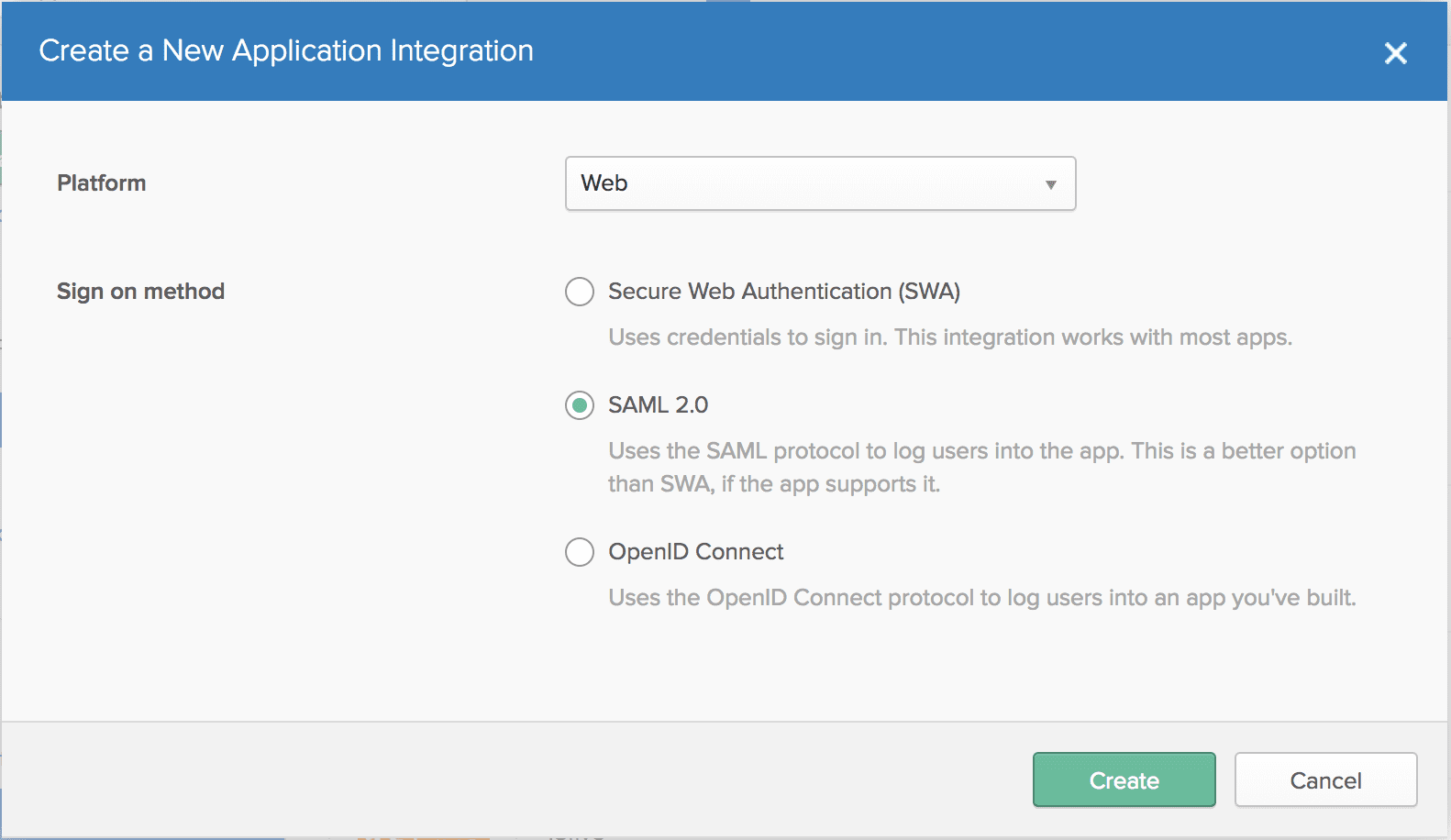
7단계: 이름(크기 조정)과 로고를 설정하고 다음을 클릭합니다. Rescale 로고는 여기에서 다운로드할 수 있습니다: https://www.google.com/search?q=rescale&source=lnms&tbm=isch&sa=X&ved=0ahUKEwikytv4p_rdAhXiNX0KHT9eDUsQ_AUIDygC&biw=1680&bih=890#imgrc=k4bupQhV00unPM:
8단계: 아래 이미지에 표시된 설정으로 SAML을 구성하고 다음을 클릭합니다.
참고: 이메일의 속성 이름은 Rescale SSO 설정 양식에 제공한 이메일 필드 이름과 정확히 동일해야 합니다.
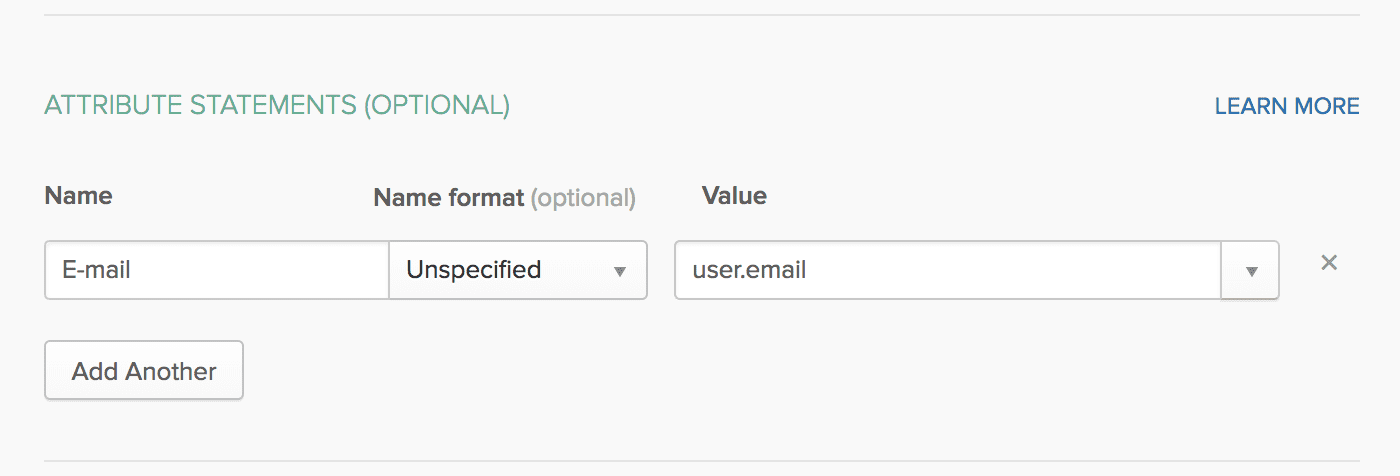
9단계: Okta 고객입니다를 선택하고 마침을 클릭하세요.
